아마존에서 개발한 인기 음성 비서는 전 세계 많은 가정에서 없어서는 안 될 필수품이 되었습니다. 하지만 Alexa가 아무리 유용하더라도 응답하지 않거나 예상대로 작동하지 않으면 실망스러울 수 있습니다.
Wi-Fi 연결 상태가 좋지 않거나 오래된 Alexa 앱 또는 하드웨어 문제 등 Alexa가 응답하지 않는 데에는 여러 가지 이유가 있을 수 있습니다. 네트워크 설정, 펌웨어 업데이트 또는 디바이스 재설정을 확인하여 이 문제를 해결할 수 있습니다.
이 블로그 게시물에서는 Alexa가 응답하지 않을 때 수행해야 할 작업에 대한 종합적인 가이드를 제공합니다. 이 포스팅을 마치면 문제를 해결하고 수정하는 방법을 더 잘 이해하게 되어 알렉사를 음성 어시스턴트로 사용하는 이점을 계속 누릴 수 있을 것입니다.
Alexa가 응답하지 않는 일반적인 이유
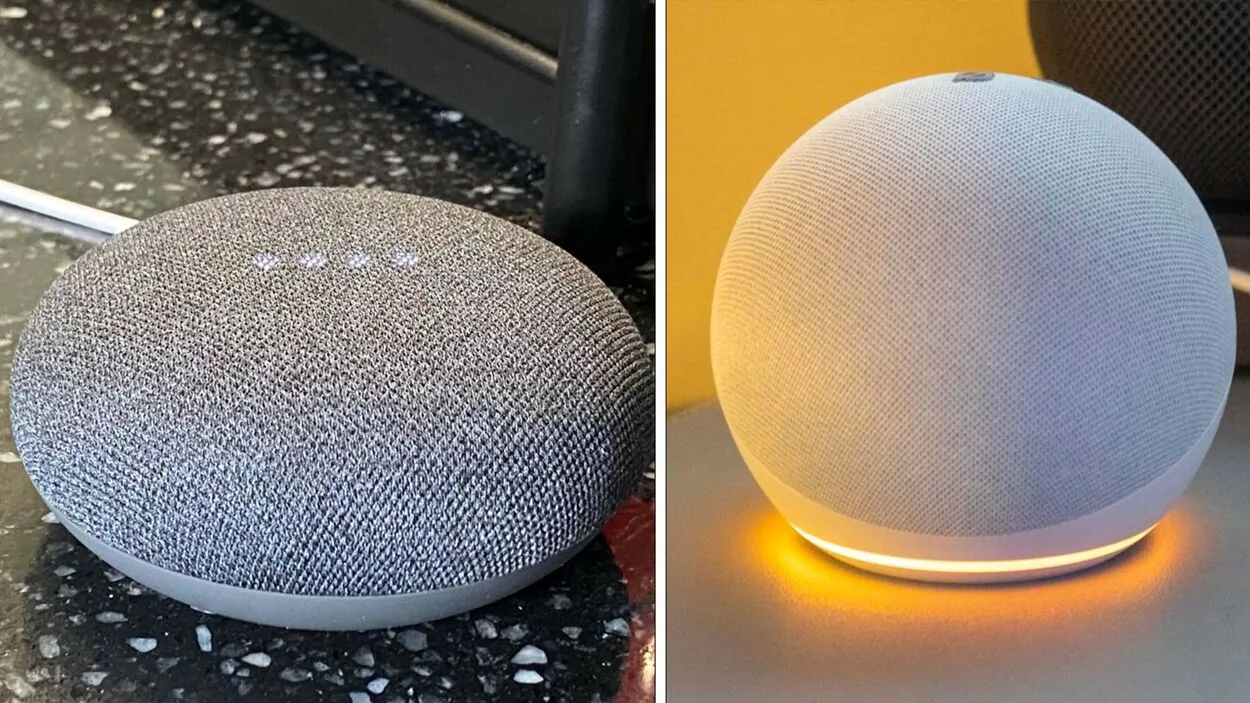
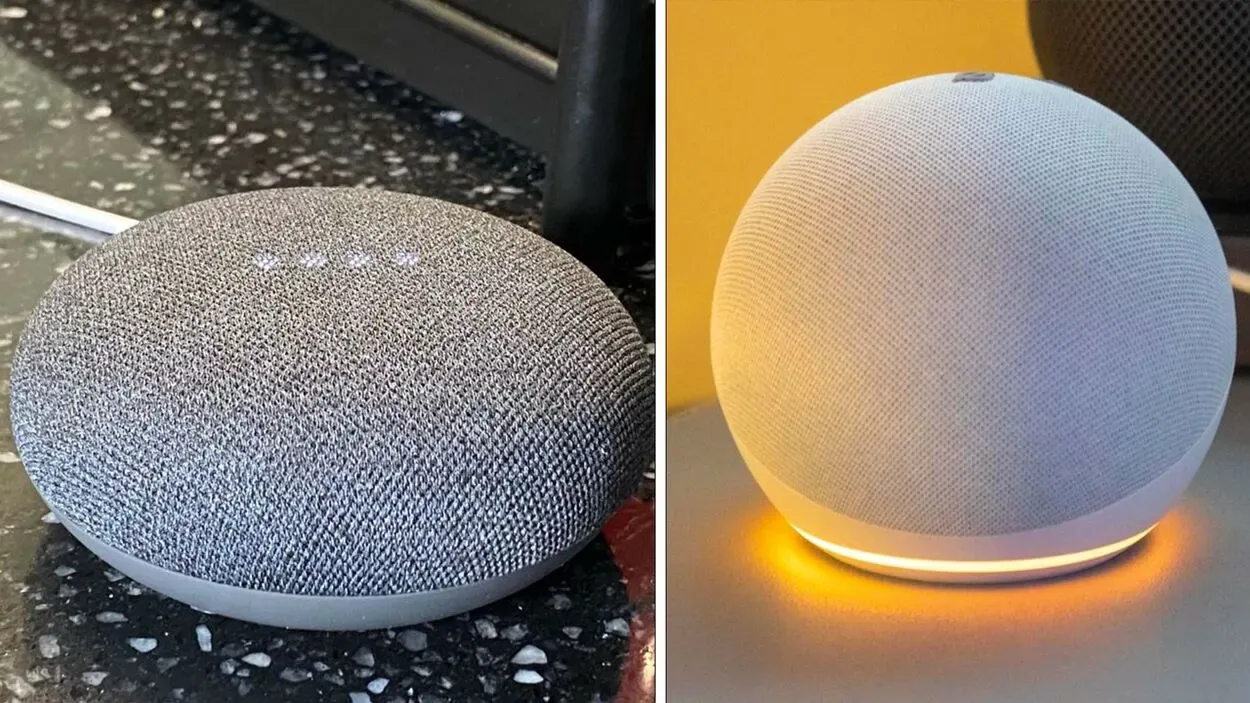
인터넷 연결 상태가 좋지 않아 Alexa가 응답하지 않을 수 있습니다.
음성 명령을 내렸을 때 Alexa가 응답하지 않는 데에는 몇 가지 이유가 있습니다. 가장 많이 설명되는 이유는 다음과 같습니다:
- Wi-Fi 연결 상태 불량: Alexa가 제대로 작동하려면 안정적인 Wi-Fi 연결이 필요합니다. Wi-Fi 연결이 느리거나 약한 경우 Alexa가 사용자의 명령에 응답하지 못할 수 있습니다.
- 오래된 Alexa 앱: Alexa가 제대로 작동하려면 최신 버전의 Alexa 앱이 필요합니다. 오래된 앱을 사용하는 경우 Alexa가 응답하지 않는 문제가 발생할 수 있습니다.
- 장치 위치: Alexa 장치의 위치도 명령에 응답하는 기능에 영향을 줄 수 있습니다. 장치가 사용자와 너무 멀리 떨어져 있거나 시끄러운 곳에 있으면 음성 명령을 제대로 인식하지 못할 수 있습니다.
- 장치가 연결되지 않은 경우: Alexa 장치가 작동하려면 전원이 필요합니다. 기기가 연결되어 있지 않거나 배터리가 부족하면 명령에 응답하지 않을 수 있습니다. 기기가 제대로 연결되어 있는지 확인하세요.
- 기술적 문제: 때때로 Alexa가 응답을 멈출 수 있는 기술적 문제가 발생할 수 있습니다. 이러한 문제는 소프트웨어 결함, 서버 중단 또는 하드웨어 문제로 인해 발생할 수 있습니다. 이러한 경우 장치를 재설정하거나 고객 지원팀에 문의하여 도움을 받아야 할 수 있습니다.
알렉사 문제를 해결하기 위한 문제 해결 단계
| 단계 | 설명 |
| 1 | 전원을 확인하고 장치를 켭니다. |
| 2 | Wi-Fi 네트워크가 제대로 작동하는지 확인합니다. |
| 3 | 장치가 Wi-Fi 네트워크에 연결되어 있는지 확인합니다. |
| 4 | 장치를 라우터에 더 가까이 옮깁니다. |
| 5 | Wi-Fi 신호를 차단하는 장애물이 있는지 확인합니다. |
| 6 | 라우터 및/또는 Alexa 장치를 재설정합니다. |
| 7 | Alexa 장치가 최신 소프트웨어 버전으로 업데이트되어 있는지 확인하세요. |
| 8 | 문제를 일으킬 수 있는 모든 기술 또는 기능을 비활성화합니다. |
| 9 | Alexa 장치를 공장 설정으로 재설정합니다. |
Alexa가 응답하지 않는 문제가 발생하더라도 걱정하지 마세요. 몇 가지 문제 해결 절차에 따라 문제를 해결할 수 있습니다. 자세한 방법은 다음과 같습니다:
- Wi-Fi 연결 확인: 앞서 언급했듯이 Wi-Fi 연결 상태가 좋지 않으면 Alexa에 문제가 발생할 수 있습니다. Alexa 앱으로 이동하여 “설정”, “장치 설정”, “에코 및 알렉사”, “내 장치”, “Wi-Fi 네트워크”를 차례로 선택하여 Wi-Fi 연결을 확인하세요. 기기의 Wi-Fi 연결 상태가 양호한지 확인하세요.
- Alexa 장치 다시 시작하기: 간혹 Alexa 장치를 다시 시작하기만 해도 문제가 해결되는 경우가 있습니다. 전원에서 장치의 플러그를 뽑고 몇 초간 기다렸다가 다시 연결하세요.
- Alexa 앱 업데이트: 오래된 Alexa 앱을 사용하는 경우 Alexa가 응답하지 않는 문제가 발생할 수 있습니다. 앱을 업데이트하려면 앱 스토어로 이동하여 “Amazon Alexa”를 검색하세요. 사용 가능한 모든 업데이트를 설치합니다.
- Alexa 장치 재설정: 장치를 다시 시작해도 작동하지 않는 경우 장치를 재설정해야 할 수 있습니다. 장치를 재설정하려면 장치의 ‘동작’ 버튼을 20초 동안 길게 누릅니다. 표시등이 주황색으로 바뀌었다가 파란색으로 바뀌면 버튼에서 손을 뗍니다. 그러면 장치가 설정 모드로 전환되고 다시 설정할 수 있습니다.
- 장치 위치 및 전원 확인: Alexa 장치가 조용한 곳에 있고 사용자와 충분히 가까운 곳에 있는지 확인하세요. 또한 기기가 연결되어 있고 제대로 충전 중인지 확인하세요.
- 호환성 확인: Alexa 장치를 다른 장치에 연결하려는 경우 두 장치가 서로 호환되는지 확인하세요.
- 고객 서비스에 메시지 보내기: 앞서 언급한 방법으로도 해결되지 않는 경우 고객 서비스에 문의해야 할 수 있습니다. 전화, 이메일 또는 채팅을 통해 Amazon 고객 지원팀에 연락하여 도움을 받을 수 있습니다.
이러한 문제 해결 단계를 따르면 Alexa가 응답하지 않는 대부분의 문제를 해결할 수 있습니다. 그래도 문제가 계속 발생하면 주저하지 말고 고객 지원팀에 문의하여 도움을 받으세요.
지속적인 문제에 대한 고급 문제 해결 단계


이전의 모든 문제 해결 단계를 따랐는데도 Alexa가 응답하지 않는 문제가 계속 발생하더라도 걱정하지 마세요. 다음은 지속적인 문제를 해결하기 위해 취할 수 있는 몇 가지 고급 문제 해결 단계입니다:
- 네트워크 설정 확인: 네트워크 설정이 올바르게 구성되지 않은 경우 Alexa에 문제가 발생할 수 있습니다. 라우터의 관리자 페이지로 이동하여 네트워크 설정이 올바르게 구성되어 있는지 확인하여 네트워크 설정을 확인하세요. 라우터를 기본 설정으로 재설정해 볼 수도 있습니다.
- 펌웨어 업데이트 확인: 가끔 오래된 펌웨어로 인해 Alexa에 문제가 발생할 수 있습니다. Alexa 장치에서 펌웨어 업데이트를 확인하고 필요한 경우 업데이트하세요. 알렉사 앱으로 이동하여 “설정”, “장치 설정”, “에코 및 알렉사”, “내 장치”, “정보”를 차례로 선택하여 펌웨어 업데이트를 확인할 수 있습니다.
- 다른 장치와의 충돌 확인: 네트워크에 연결된 다른 장치가 Alexa와 충돌을 일으킬 수 있습니다. 네트워크에서 다른 장치의 연결을 해제하여 도움이 되는지 확인하세요.
- 간섭 신호 확인: 다른 무선 장치의 간섭 신호로 인해 Alexa에 문제가 발생할 수 있습니다. 집에 베이비 모니터나 무선 전화기와 같은 다른 무선 장치가 있는지 확인하고 Alexa 장치에서 멀리 떨어진 곳으로 옮기세요.
- 네트워크 설정 재설정: 다른 모든 방법이 실패하면 네트워크 설정을 재설정해 볼 수 있습니다. 네트워크 설정을 재설정하려면 장치에서 ‘마이크 끄기’ 및 ‘볼륨 작게’ 버튼을 20초 동안 길게 누릅니다. 표시등이 주황색으로 바뀌었다가 파란색으로 바뀌면 버튼에서 손을 뗍니다. 그러면 디바이스가 설정 모드로 전환되고 다시 설정할 수 있습니다.
일반적인 오류 및 메시지와 그 의미
Alexa가 응답하지 않는 문제가 있는 경우 오류 메시지가 나타날 수도 있습니다. 다음은 발생할 수 있는 몇 가지 일반적인 오류 및 메시지와 그 의미입니다:
- “죄송합니다, 지금 사용자의 말을 이해하는 데 문제가 있습니다.”: 이 오류 메시지는 일반적으로 Alexa가 사용자의 음성 명령을 이해하는 데 문제가 있음을 의미합니다. 더 크게 말하거나 기기에 더 가까이 다가가 보세요.
- “죄송합니다, 인터넷에 연결하는 데 문제가 있습니다.”: 이 오류 메시지는 일반적으로 Wi-Fi 연결에 문제가 있음을 의미합니다. Wi-Fi 연결을 확인하고 다시 시도하세요.
- “죄송합니다, 장치가 오프라인 상태입니다.”: 이 오류 메시지는 일반적으로 Alexa 장치가 인터넷에 연결되어 있지 않음을 의미합니다. Wi-Fi 연결을 확인한 후 다시 시도하세요.
- “죄송합니다, 문제가 발생했습니다”: 이 오류 메시지는 일반적으로 Alexa 서비스에 문제가 있음을 의미합니다. 몇 분 기다렸다가 다시 시도하세요.
- “죄송합니다, 질문을 이해하지 못했습니다.”: 이 오류 메시지는 일반적으로 Alexa가 사용자의 음성 명령을 이해하지 못했음을 의미합니다. 질문이나 명령을 다시 말해 보세요.
- “죄송합니다, 재생할 수 없습니다.”: 이 오류 메시지는 일반적으로 Alexa가 요청한 콘텐츠를 재생할 수 없음을 의미합니다. Alexa에서 콘텐츠를 사용할 수 있는지 확인한 후 다시 시도하세요.
- “장치가 등록되어 있지 않습니다.”: 이 오류 메시지는 일반적으로 Alexa 장치가 Amazon 계정에 등록되어 있지 않음을 의미합니다. 장치가 등록되어 있는지 확인한 후 다시 시도하세요.
이러한 오류 메시지의 의미를 이해하면 문제를 해결하고 신속하게 수정할 수 있습니다. 그래도 문제가 계속 발생하면 앞서 설명한 문제 해결 단계를 시도하거나 고객 지원팀에 문의하여 도움을 받으세요.
고객 지원팀에 문의하여 도움 받기


모든 문제 해결 단계를 시도했는데도 Alexa가 응답하지 않는 문제가 계속 발생하면 고객 지원팀에 문의하여 도움을 받아야 합니다. 다음은 Amazon 고객 지원팀에 연락하기 위해 취할 수 있는 단계입니다:
- Amazon 웹사이트로 이동하여 페이지 상단의 ‘도움말’ 버튼을 클릭합니다. 아마존의 고객 지원 페이지로 이동합니다.
- 고객 지원 페이지의 옵션 목록에서 Alexa 장치를 선택합니다.
- 고객 지원 페이지의 옵션 목록에서 발생한 문제를 선택합니다. 문제를 찾을 수 없는 경우 “기타”를 선택합니다.
- 문제를 선택하면 고객 지원팀에 문의할 수 있는 몇 가지 옵션이 표시됩니다. 이메일, 전화 또는 채팅을 통해 Amazon에 문의할 수 있습니다.
- 고객 지원팀과 연결되면 문제를 자세히 설명합니다. 수신한 오류 메시지와 문제 해결을 위해 이미 수행한 단계를 포함해야 합니다.
- 고객 지원팀에서 문제 해결 단계를 안내하고 문제에 대한 해결책을 제시해 드립니다. 고객 지원팀의 안내를 주의 깊게 따르세요.
고객 지원팀에 문의하면 Alexa가 응답하지 않는 문제를 해결하는 데 필요한 도움을 받을 수 있습니다. 고객 지원 담당자가 문제를 신속하게 진단할 수 있도록 인내심을 갖고 최대한 자세히 알려주세요.
자주 묻는 질문
Alexa가 전혀 응답하지 않으면 어떻게 해야 하나요?
Alexa가 전혀 응답하지 않는 경우 전원에 연결되어 있고 전원이 켜져 있는지 확인하세요.
그래도 응답하지 않으면 장치를 재설정해 보세요.
알렉사가 내 음성 명령에 응답하지 않는 이유는 무엇인가요?
Alexa가 음성 명령에 응답하지 않는 데에는 다음과 같은 몇 가지 이유가 있을 수 있습니다:
- Wi-Fi 연결이 약한 경우
- 배경 소음
- 설정이 잘못 구성된 경우
Alexa가 Wi-Fi 네트워크에서 계속 연결이 끊어지면 어떻게 해야 하나요?
Alexa가 Wi-Fi 네트워크에서 계속 연결이 끊어지는 경우 Wi-Fi 네트워크가 제대로 작동하는지 확인하고 신호를 차단하는 장애물이 있는지 확인하세요.
라우터 및/또는 알렉사 장치를 재설정해 볼 수도 있습니다.
알렉사 장치가 제대로 작동하지 않는 경우 환불받을 수 있나요?
예. Alexa 장치가 제대로 작동하지 않고 모든 문제 해결 단계를 시도한 경우 환불 또는 교환을 받을 수 있습니다.
Amazon 고객 지원에 문의하여 도움을 받으세요.
결론
- 알렉사는 우리의 삶을 편하게 해주는 유용한 기기이지만, 응답이 없거나 제대로 작동하지 않을 때는 실망스러울 수 있습니다. Alexa가 응답하지 않는 문제가 발생하더라도 포기하지 마세요.
- Wi-Fi 연결 상태가 좋지 않거나 오래된 Alexa 앱 또는 하드웨어 문제 등 Alexa가 응답하지 않는 데에는 여러 가지 이유가 있을 수 있습니다.
- 네트워크 설정, 펌웨어 업데이트 또는 디바이스 재설정을 확인하여 이러한 문제를 해결할 수 있습니다.
- 다른 방법으로도 해결되지 않으면 고객 지원팀에 도움을 요청하세요. 고객 지원 담당자가 문제를 신속하게 진단할 수 있도록 인내심을 갖고 최대한 자세히 알려주세요.
- 결론적으로 Alexa는 집이나 사무실에 두면 좋은 도구가 될 수 있지만, 다른 기술과 마찬가지로 문제가 발생할 수 있습니다.
관련 기사
- 오큘러스 퀘스트 배터리는 얼마나 오래 지속되나요?[알아보기]
- 에어팟 케이스가 충전되지 않나요? 어떻게 수정하나요?
- Oculus Quest 2 페어링 코드가 표시되지 않음-원인 및 수정 사항
미워하지 마세요 – 자동화
이 글의 비주얼 스토리 버전을 보려면 여기를 클릭하세요.
